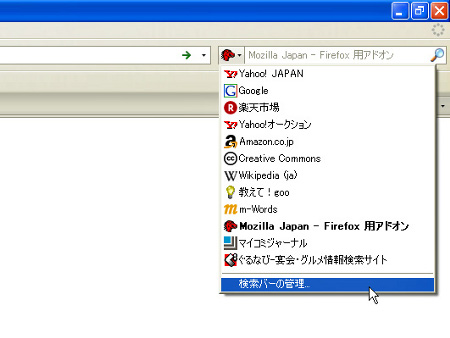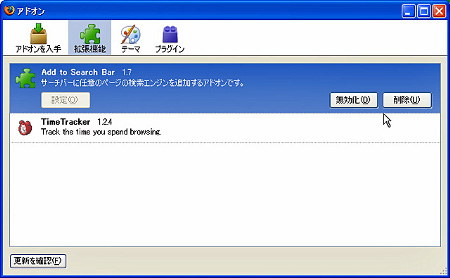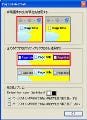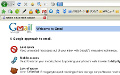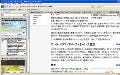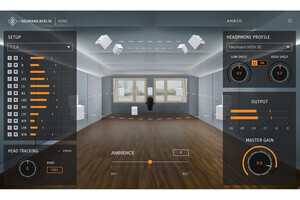追加した検索エンジンを整理する
様々なWebサイトの検索窓を追加した後で、整理を行いたい場合には、検索バー左側にあるアイコンをクリックして、一番下にある[検索バーの管理]をクリックしよう(図10)。
ダイアログが表示されるが、この時に図11のように表示され、検索エンジンの一覧が正しく表示されない時は、右上の[閉じる]ボタンをクリックしてダイアログを閉じ、Firefoxを再起動してみよう。
 |
図11 ダイアログがこのように表示された時は、Firefoxを再起動しよう |
図12のように[検索バーの管理]ダイアログが正しく表示されれば、検索エンジンの整理を行うことができる。検索エンジンを選択して、[上へ]ボタン、 [下へ]ボタンで順番を変更したり、[削除]ボタンで検索エンジンを削除することが可能だ。
 |
図12 検索エンジンの順番を変更したり、削除することができる |
整理が終わったら、[OK]ボタンをクリックしてダイアログを閉じる。最後に、この「Add to Search Bar」を無効化または削除する場合は、[ツール]メニューから[アドオン]をクリックして表示されるダイアログで設定を行う。[拡張機能]で[Add to Search Bar]を選択し、[無効化]または[削除]のいずれかをクリックする(図13)。